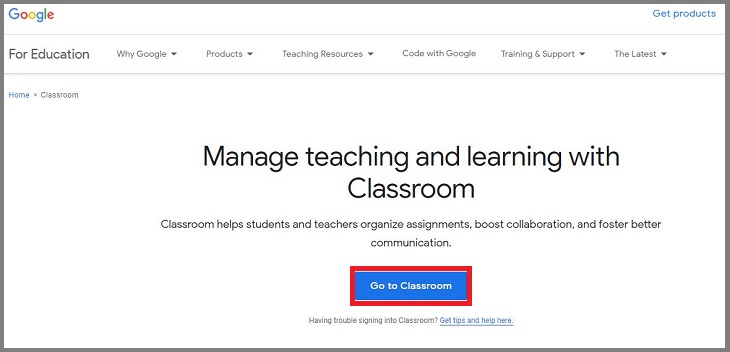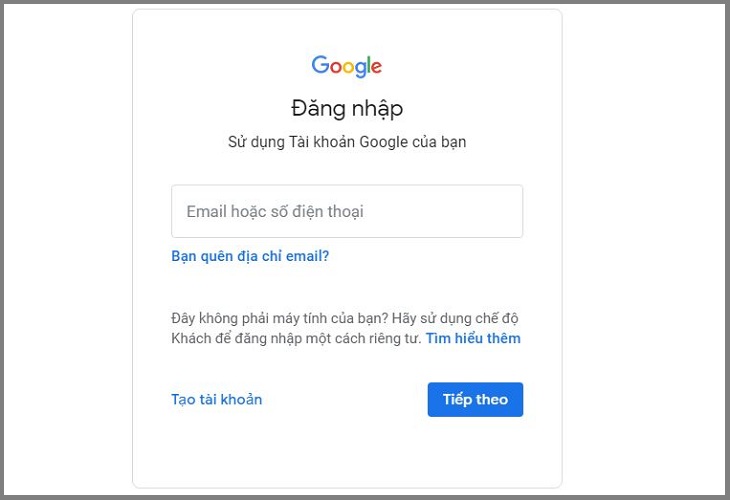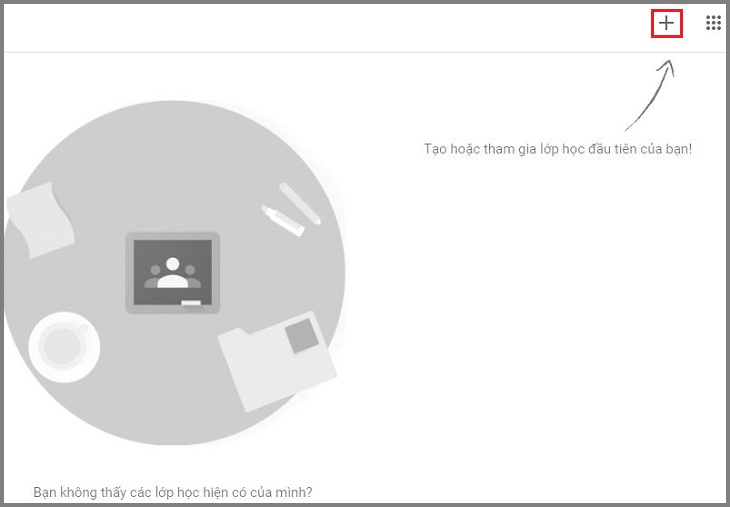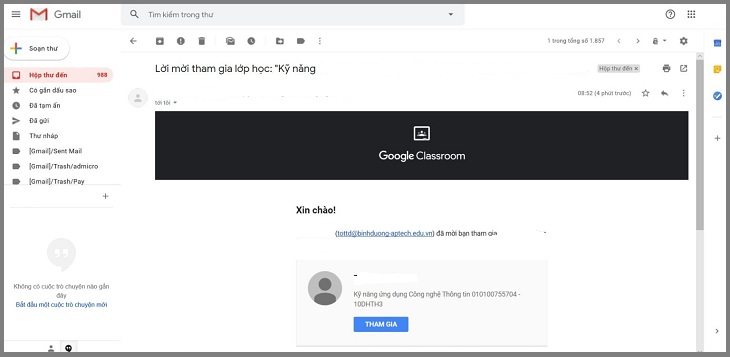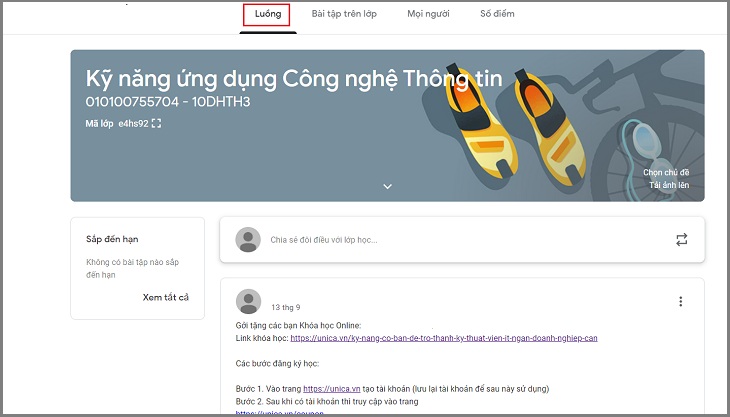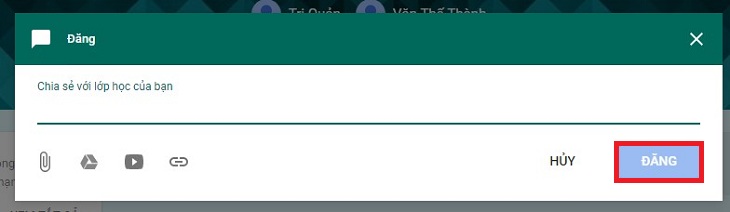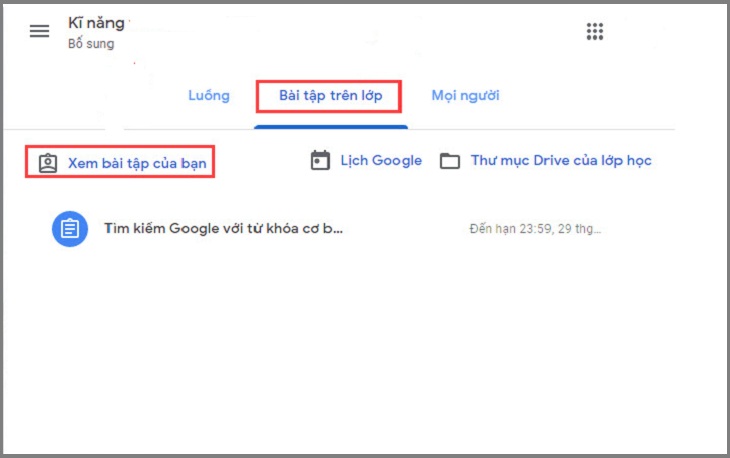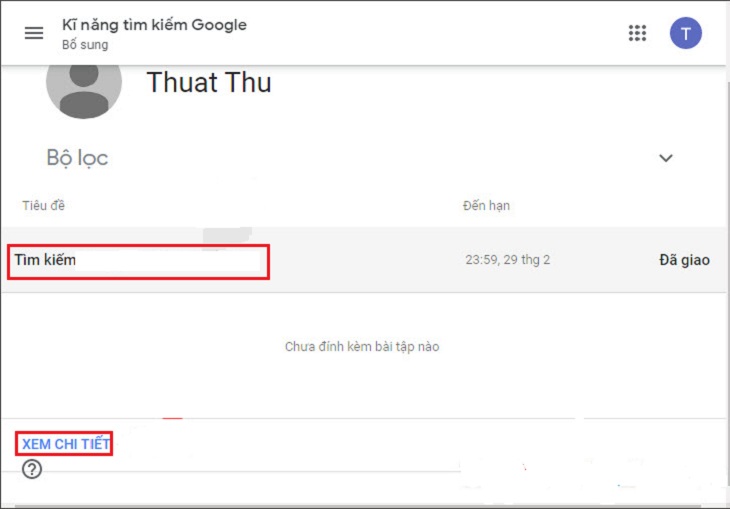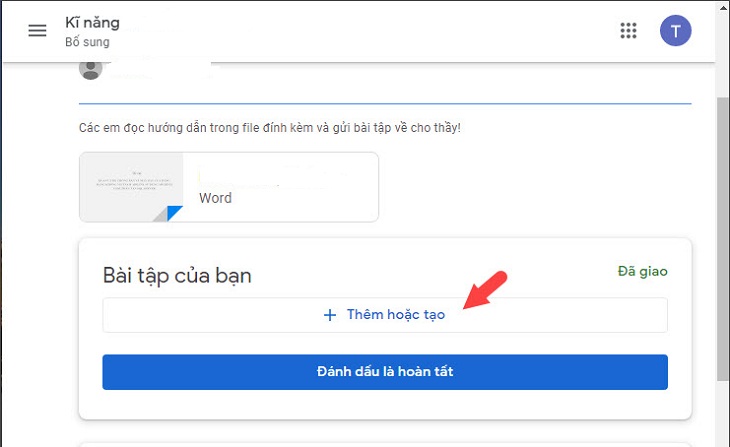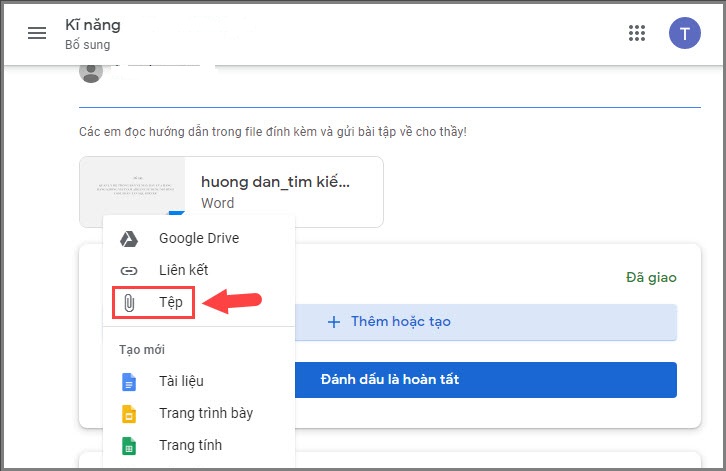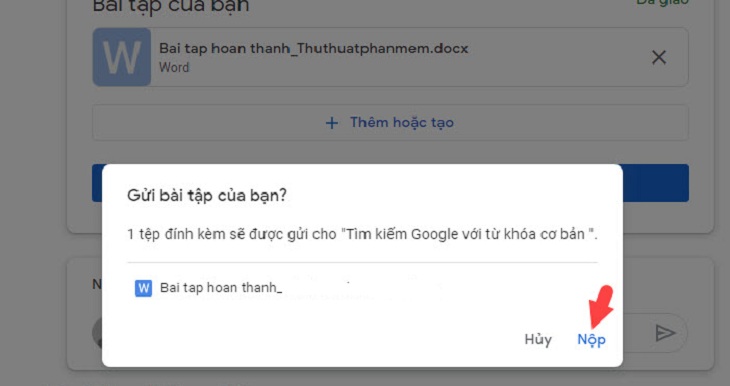Bước 1: Truy cập Google Classroom tại đây. Sau đó nhấn chọn Go to Classroom.
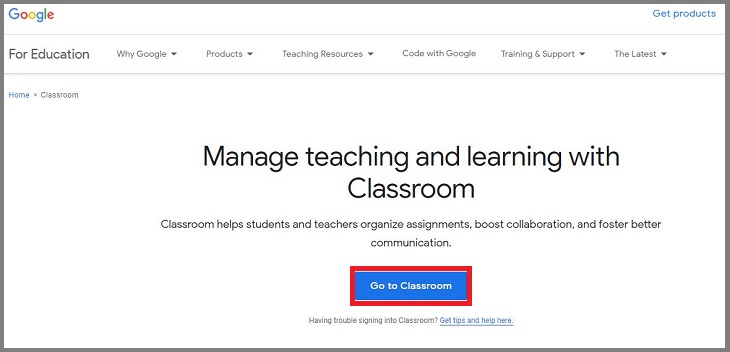
Bước 2: Đăng nhập vào bằng một tài khoản gmail cá nhân, chúc mừng bạn đã đăng nhập Google Classroom thành công.
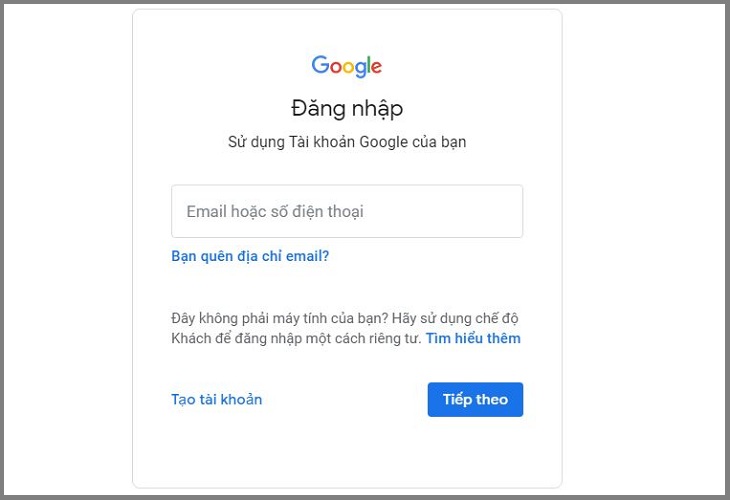
Bước 1: Đầu tiên bạn Click chọn vào biểu tượng dấu cộng.
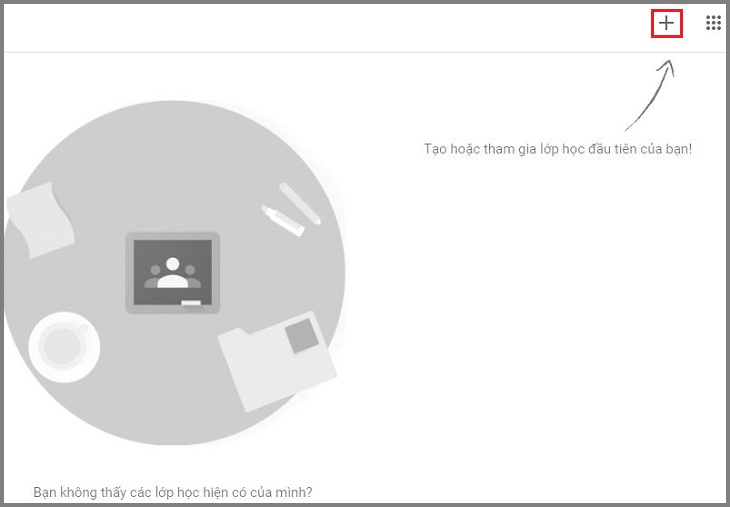
Bước 2: Nhập mã lớp do giảng viên cung cấp rồi nhấn Tham gia để vào lớp học.

Bước 1: Giáo viên, giảng viên sẽ mời học sinh, sinh viên tham gia lớp học bằng cách gửi mail đến học trò, sau đó học sinh, sinh viên check mail để tham gia lớp học. Người học đăng nhập và mở email ra và mở mail “Lời mời tham gia lớp học….”. Sau đó nhấp chuột vào THAM GIA.
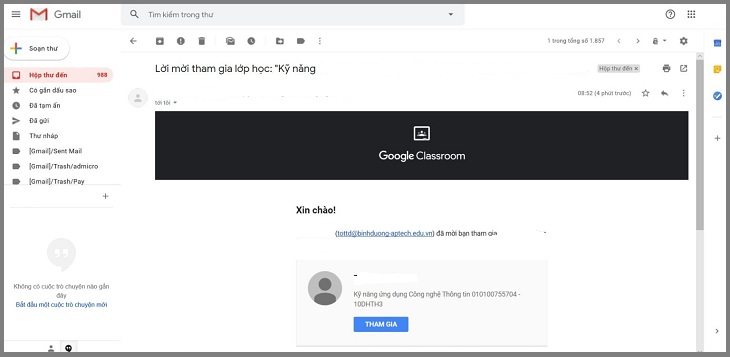
Bước 2: Sau khi đã tham gia lớp học thành công. Xem các nội dung thông báo hoặc bài tập của giảng viên gửi ở phần Luồng nhé.
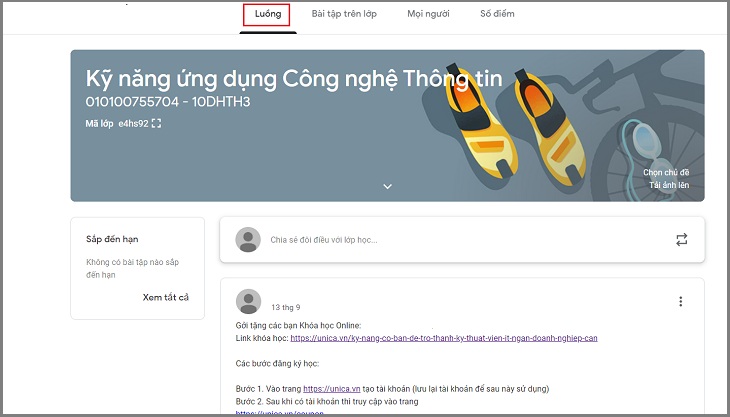
Bước 1: Các bạn nhấn chọn mục Luồng, tiếp tục vào lớp cần tạo bài đăng, sau đó click vào ô đăng bài.

Bước 2: Các bạn cần nhập nội dung cần đăng. Tùy chọn đăng bao gồm gửi kèm tệp, hoặc file trên Google Drive của bạn. Sau khi tạo xong nội dung nhấn Đăng.
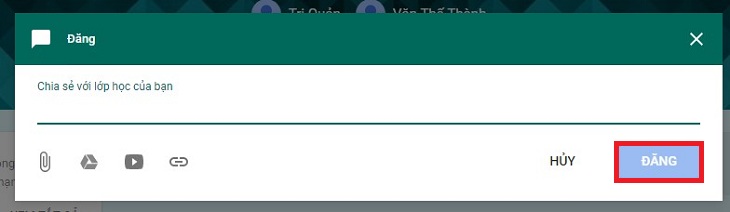
Ngoài ra học sinh, sinh viên có thể gửi một nội dung dưới dạng video được thu hình sẵn (được upload lên YouTube), hoặc một địa chỉ website liên quan đến bài đăng của mình.
Xem và Nộp bài tập theo yêu cầu của giáo viên
Để xem bài tập trên lớp, thực hiện như sau:
Bước 1: Muốn vào xem bài tập trên lớp học trực tuyến bằng cách chuyển qua mục Bài tập trên lớp. Sau đó tiếp tục chọn Xem bài tập của các bạn.
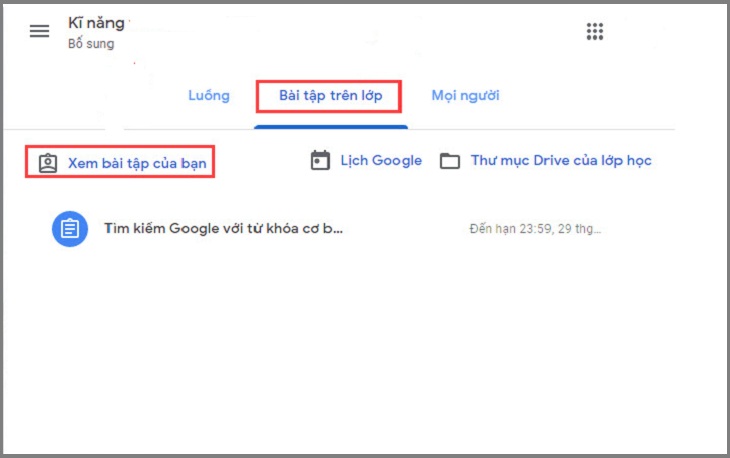
Bước 2: Click vào phần bài tập đã giao rồi Xem chi tiết để tìm hiểu thông tin bài tập.
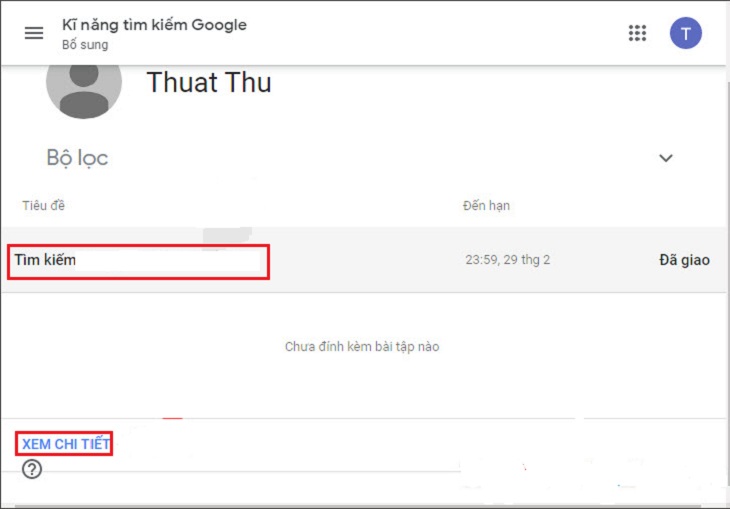
Để nộp bài tập, thực hiện như sau:
Bước 1: Các bạn bấm chọn vào Thêm hoặc tạo để gửi bài làm.
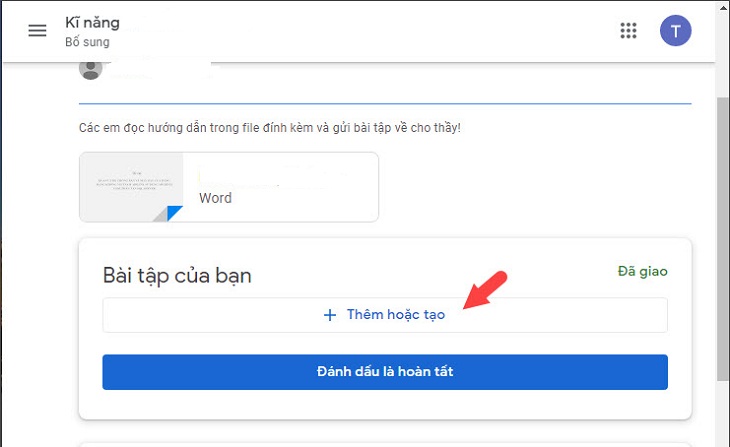
Bước 2: Nộp bài bằng cách chọn tệp ngay trực tiếp từ mày tính để tải lên thông Drive hoặc tạo mới bằng các trang tài liệu, trang tính trên Google Drive. Như cách ở hình dưới đây sẽ chọn tệp ngay từ máy tính để nộp thông qua Google Drive.
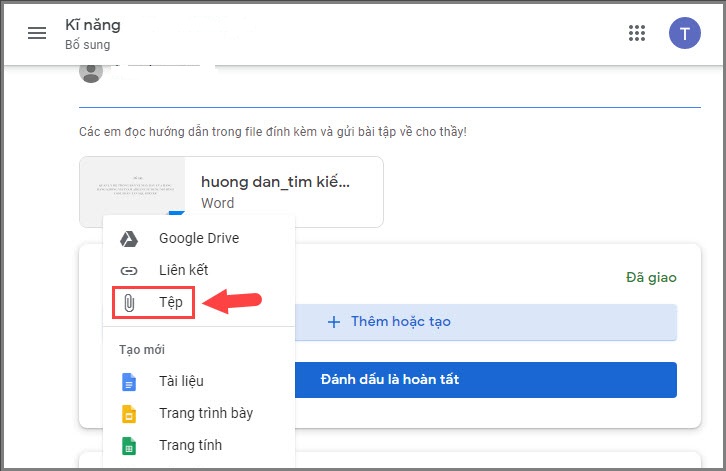
Bước 3: Sau khi đã tải tệp hoàn tất, các bạn bấm vào Nộp để gửi bài tập về cho giáo viên, giảng viên.
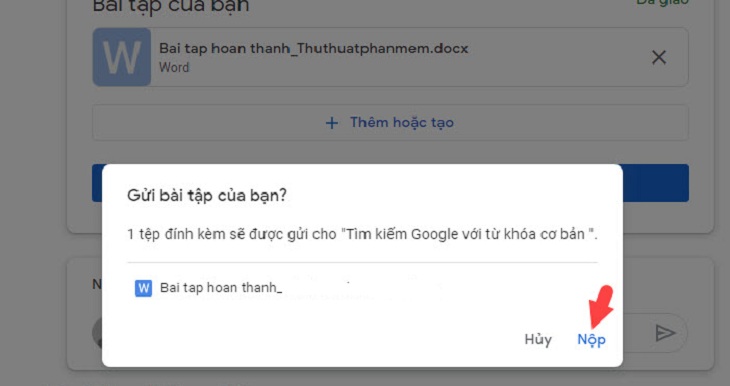
Cảm ơn các bạn đã xem hết bài viết của Retro. Chúc các bạn thành công và có một trải nghiệm thật thú vị nhé!
Mời các bạn ghé qua Fanpage của chúng tôi: Facebook Retro
<< Xem thêm: Sinh viên có nên mua laptop đồ họa cũ? >>